2 Windows 11 のキ・ホ・ン(基本操作)
2.5 ウィンドウの操作を覚えよう
アプリの画面をどんどん開いていくと、デスクトップが散らかって、使っていたウィンドウがどこへ行ったのかわからなくなってしまいます。ウィンドウの大きさを変えたり、最小化したりして、画面を整理すると、作業効率がアップして、仕事がはかどります。
2.5.1 ウィンドウを移動してみよう
画面上部のタイトルバーをドラッグすると、ウィンドウをデスクトップの好きな場所に移動できます。
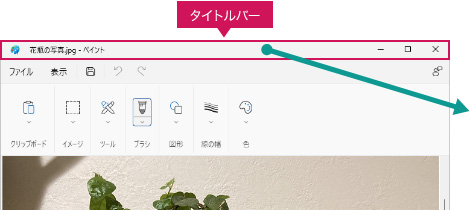
2.5.2 ウィンドウの大きさを変えてみよう
ウィンドウの拡大・縮小
ウィンドウの枠や角(カド)をドラッグすると、ウィンドウの幅や高さが変わります。
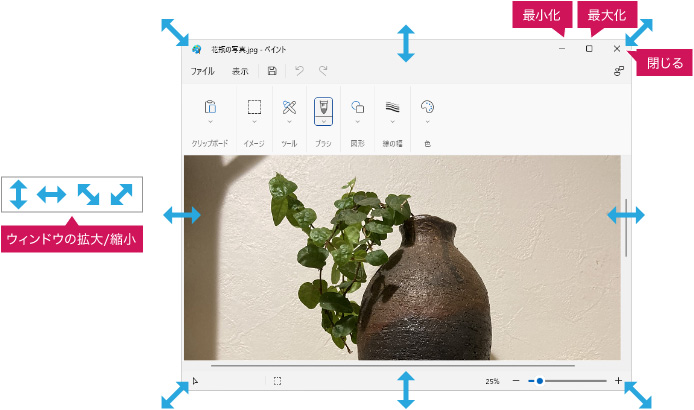
デスクトップいっぱいに拡大する(最大化)
ウィンドウ右上の正方形のボタン ![]() をクリックすると、ウィンドウはデスクトップいっぱいの大きさになります。
をクリックすると、ウィンドウはデスクトップいっぱいの大きさになります。
ボタンの形は、![]() に変わるので、元の大きさに戻すときは、このボタンをクリックします。
に変わるので、元の大きさに戻すときは、このボタンをクリックします。
ウィンドウを消してタスクバーに格納する(最小化)
ウィンドウ右上の「-」ボタンをクリックすると、ウィンドウは表示されなくなります。(ウィンドウが閉じるわけではなく、アプリは終了しません)
ウィンドウを表示したいときは、タスクバーのアプリのアイコンをクリックします。
ウィンドウを元の大きさに戻したり、切り替えるには、ほかの方法もあります
2.5.3 ウィンドウをきれいに並べてみよう
ウィンドウのスナップ
2つ~4つのウィンドウを重ならないように、画面にすき間なく配置します。
マウスポインターを、ウィンドウ右上の ![]() ボタン(または
ボタン(または ![]() ボタン)に合わせると、スナップのパターンが4つ表示されます。
ボタン)に合わせると、スナップのパターンが4つ表示されます。
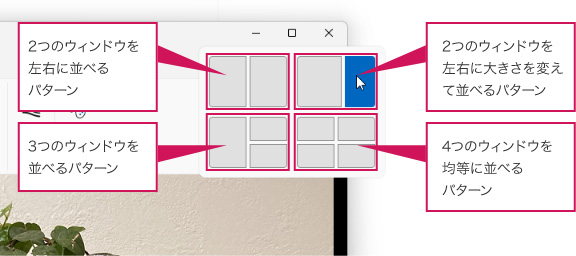
4つのパターンのうち、どれかひとつを選び、その中のウィンドウを配置したい部分をクリックします。
他のウィンドウでも同じ操作をくり返すと、ウィンドウを重ならないように並べることができます。
2.5.4 ウィンドウを閉じてみよう
ウィンドウ右上部の「閉じる」ボタン ![]() をクリックするとウィンドウが閉じます。アプリのウィンドウがひとつだけだったときはアプリが終了します。
をクリックするとウィンドウが閉じます。アプリのウィンドウがひとつだけだったときはアプリが終了します。